如何在iPod touch 4上恢复notes
发布时间: Jan 10, 2024
发布人: 小恢呀
不小心删除了iPod上的所有笔记,删除之前已经进行了iTunes备份。怎么可以恢复ipod笔记吗?
如何恢复iPod touch笔记
当丢失重要数据时,请不要再使用iPod touch,直到找到它们为止。丢失的数据将被iPod上任何操作创建的新数据覆盖。要从iTunes备份中恢复数据,需要使用适当的恢复工具,可以轻松地提取数据。万兴手机管家允许用户直接扫描和恢复iPod touch中的数据。

- 提供三种方法来恢复iPhone数据。
- 扫描iOS设备以恢复照片,视频,联系人,消息,备注等。
- 提取并预览iCloud / iTunes备份文件中的所有内容。
- 有选择地将想要的内容从iCloud / iTunes备份恢复到设备或计算机。
- 兼容最新的iPhone型号。
第1部分:如何从iTunes备份恢复iPod touch笔记
步骤1.运行程序并选择iTunes备份
首先安装后在计算机上运行该程序,然后从侧面菜单中选择“从iTuens备份文件中恢复”,可以看到下面的窗口。

步骤2.提取iTunes备份
从iTunes备份文件列表中,选择一个用于iPod touch,然后单击“开始扫描”按钮等到扫描结束。

步骤3.预览并有选择地恢复iPod touch笔记
扫描完成后,可以预览iTunes备份的内容,并有选择地恢复iPod touch的任何笔记。检查它们并单击“恢复”将它们还原到计算机或iPod touch。
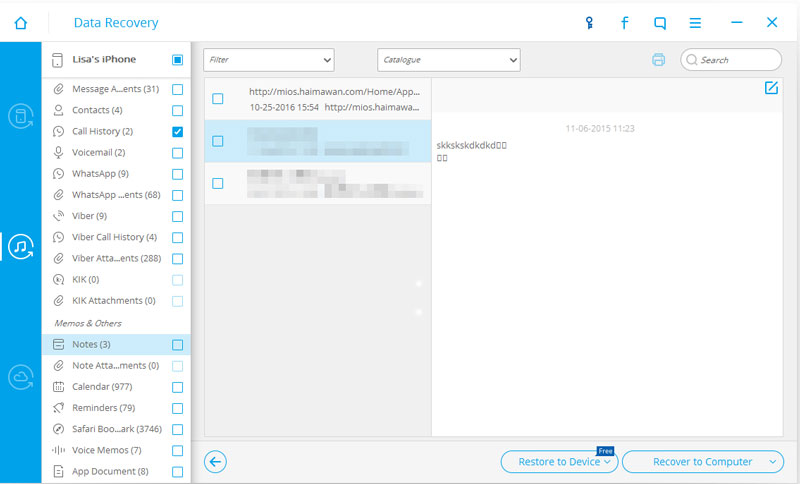
第2部分:如何从iCloud备份恢复iPod touch笔记
步骤1.使用iCloud帐户登录
在“从iTunes备份文件中恢复”菜单下,有“从iCloud备份文件中恢复”选项。选择它就可以输入iCloud帐户进入iCloud备份文件。

步骤2.下载并解压缩iPhone备注的iCloud备份
当您进入时,可以检查帐户中的所有iCloud备份文件。选择一个用于iPod touch并下载,然后可以在下载后提取它。

步骤3.预览并有选择地从iCloud备份恢复iPod touch笔记
提取备份文件后,可以预览所有内容并有选择地恢复所需内容。要恢复iPod touch备忘,选择“备忘”并选中所需项目,然后单击“恢复”将其恢复到计算机或iPod touch。
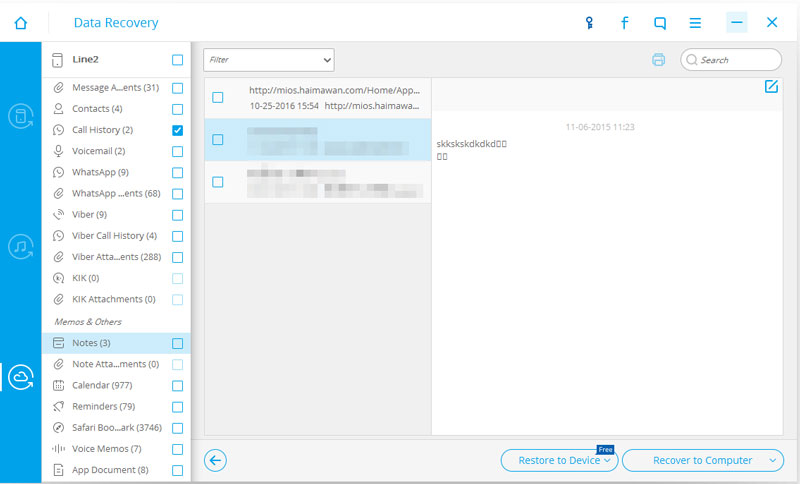
分享到:







